Bagi Anda yang biasa melihat video Youtube tentu pernah melihat video yang di putar tampilannya buram, jika video tersebut adalah video tutorial tentunya akan menyulitkan Anda memahami maksud dari video tersebut. Kenapa video di Youtube tersebut bisa buram itu adalah pertanyaan yang mungkin agak penting, penyebabnya adalah perekam video yang di gunakan untuk merekam biasanya memiliki kwalitas video yang rendah.
Bagi Kita yang tinggal di Indonesia dengan fasilitas Internet yang tergolong lambat membuat video di Youtube terutama video tutorial sebisa mungkin tidak terlalu panjang durasinya karena semakin panjang durasi video maka ukuran video akan semakin besar dengan semakin besarnya ukuran maka untuk mengupload video di butuhkan waktu yang cukup lama, lama tidaknya tentunya juga pengaruh dari operator seluler yang Anda gunakan. Sebaai gambaran untuk mengupload video dengan durasi 2 menit dengan ukuran video 80 Mb dengan Speedy speed 512 Kb dibutuhkan waktu lebih dari satu jam. Untuk itu strategi yang di gunakan adalah membuat durasi video sependek mungkin namun tetap bisa di mengerti maksud dari video tersebut.
Solusi yang lain adalah menggunakan perekam video yang memiliki ukuran hasil video yang tidak besar, untuk video perekam tutorial yang biasa Kami gunakan dalam tutorial ini menggunakan Corel ScreenCap X6 dimana hasil dari video tersebut tidak terlalu besar namun memiliki kekurangan video yang di hasilkan sedikit buram saat di upload di Youtube. Sebagai perbandingan hasil video rekaman dengan Corel ScreenCap X6 dengan durasi 2 menit memiliki ukuran sebesar 12 Mb.
Permasalahan ini di jawab oleh Youtube dengan menyediakan fasilitas pemutar video dengan kwalitas HD yang tentunya bisa menampilkan video dengan kwalitas yang baik atau seperti video aslinya. Bagi Anda yang belum tahu cara setting video Youtube agar tampilan video jernih berikut kami berikan turorialnya.
Pada gambar di atas cari menu Setting di Yotube, menu setting berada di sisi kanan bawah yang bergambar roda gigi. Selanjutnya pilih menu Kualitas, menu ini ada enam jenis yaitu 144p, 240p, 360p, 480p HD pilih kualitas 720p HD. Kwalitas gambar asli dari video tersebut adalah 360p maka perlu di rubah menjadi 720p HD.
Format video 720p HD ini membutuhkan kwalitas koneksi internet yang baik juga, jadi untuk video berformat asli HD kadang tidak bisa diputar di Smartphone yang menggunakan operator seluler lokal Indonesia. Cukup simpel dam mudah, selamat menonton video di Youtube dengan kwalitas jernih.





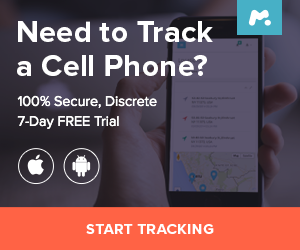

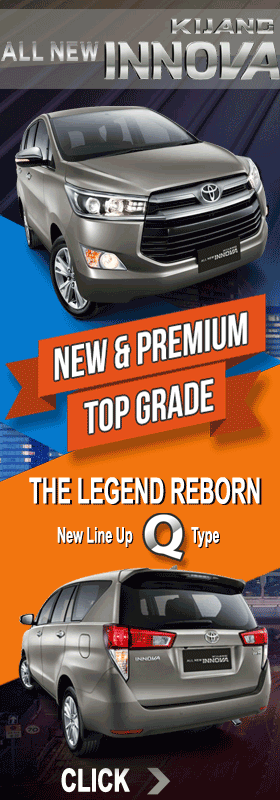








4 comments:
wah ilmu baru gan
kirain dah dari sononya
mas ko udah aku ikutin tutorialnya ya terus ga mau berubah tuh giama mas gak mau ke 720 padahal dah aku pencet arahin ke 720 tolong bantuannya ya mas
ditunggu saja mbk, itu juga tergantung dari koneksi internet nya , jika bagus dan stabil bisa jelas video nya...
Post a Comment